Чтобы впоследствии можно было быстро
Шаг 2

3.
- Чтобы впоследствии можно было быстро вызвать макрос с помощью комбинации клавиш, состоящей из клавиши Ctrl и буквы, введите эту букву в окно Сочетание клавиш. Если при этом удерживать нажатой клавишу Shift, то макросу будет присвоена комбинация клавиш Ctrl+Shift плюс введенная буква.
Шаг 2
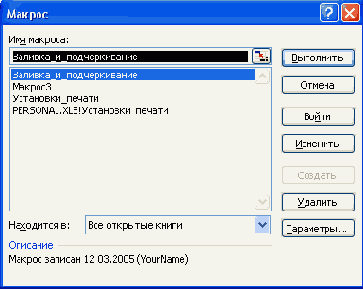
3.
- Чтобы выполнить макрос, щелкните на кнопке Выполнить. Можно также дважды щелкнуть на имени макроса. В результате будут автоматически выполнены все действия, записанные в макросе. Например, если при записи макроса был создан серый фон вокруг ячеек, в результате выполнения этого макроса такой же фон появится вокруг ячеек, выделенных перед его выполнением.
Шаг 2
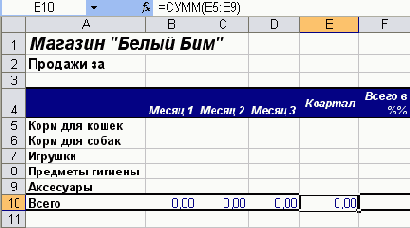
1.
- Из меню Файл выберите команду Сохранить как. В появившемся диалоговом окне в строке Имя файла введите имя шаблона. О том, как сохранять файлы в Excel, см. главу 3.
Шаг 2
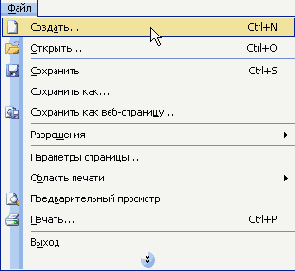
1.
- На экране появится область задач Создание книги. Она позволяет как открыть существующий файл рабочей книги, так и создать новую книгу. Чтобы создать новую книгу на основе одного из сохраненных ранее шаблонов, в разделе Шаблоны выберите опцию На моем компьютере.
